Удаление Дискорд
Discord — программа для бесплатного голосового, видео и текстового общения по Интернету. Доступна для загрузки на компьютер (Windows, MAC, Linux) и мобильные устройства на базе Android, iOs.
Web версия не требует установки и позволяет использовать весь основной функционал. Для этого достаточно войти в свою учетную запись через браузер и начать общаться.
Как удалить с компьютера
Как удалить Дискорд с компьютера полностью? Для этого понадобится перейти в панель управления. В Window 7 найти ее можно через «Пуск». Она отображается в панели справа. В появившемся окне сделайте отображение по категориям. Затем следуйте инструкции:
- Нажмите на пункт «Программы и компоненты».
- Откроется список установленного софта. Найдите Discord, выделите его и нажмите на кнопку удаления вверху.
- Появится мастер деинсталляции, следуйте его инструкции.
В Windows 10 можно поступить несколько иначе. Перед тем, как удалить Discord, перейдите в параметры системы: нажмите на «Пуск», затем на иконку в виде шестеренки слева. В следующем окне нажмите на раздел «Приложения».

Затем действуйте аналогичным способом: найдите мессенджер и удалите его. Также можно найти панель управления через поиск, нажав на значок лупы снизу.
Удаление Дискорда на телефоне
Чтобы удалить дополнение на мобильном телефоне, сначала надо дать админку другому пользователю. Для этого нужно войти в программу и выбрать опцию «сервер». Далее, следует перейти в «настройки», а потом в «роли». Нажав на «+», требуется создать роль «администратор», задать настройки и переместить в право одноименный тумблер. Вернувшись в настройки сервера, необходимо перейти в «участники», нажать на три точки около имени пользователя, которому будут переданы права администратора.
Внимание! Далее, надо опять перейти в настройки, кликнуть на 3 горизонтальные полоски, расположенные с левой стороны вверху, а потом нажать на расположенные справа вверху 3 небольшие точки. После этого, следует выбрать «удаление сервера».
Андроид
Удалить приложение на Android можно через Google Play. Это делается так:
- Открыв магазин приложений, надо написать в форме поиска Discord.
- Тапнув по графе необходимого дополнения, нужно кликнуть «удаление», подтвердить совершаемое действие и дождаться, пока не закончится чистка.
Если дискорд не удаляется после перечисленных действий, необходимо перезагрузить телефон и еще раз повторить процедуру.
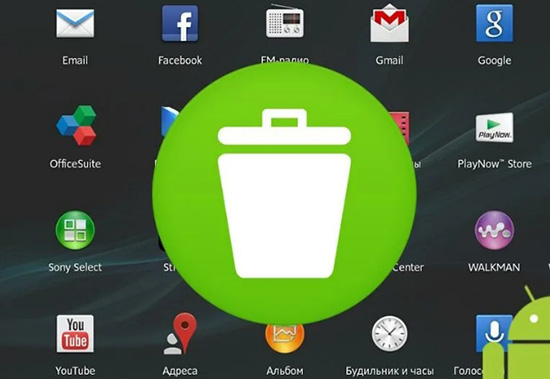
Айфон
На iPhone удаление осуществляется так: разблокировав планшет, надо найти на рабочем столе иконку, позволяющую запустить Discord. На иконку следует нажимать, пока не будет активирован режим редактирования. Тапнув по расположенному в правом углу (сверху) крестику, необходимо согласиться с удалением и дождаться завершения процесса.
Удаление приложения Дискорд

Мало скачать Discord для Windows нужно еще знать, как его удалить. Существует несколько способов деинсталляции программы-мессенджера на персональном компьютере, они приведены ниже.
Способ 1 Через панель управления операционной системы Windows
При использовании данного способа деинсталляция происходит стандартными системными средствами системы Виндовс. Перечень необходимых манипуляций следующий:
Способ 2 С помощью стороннего программного обеспечения
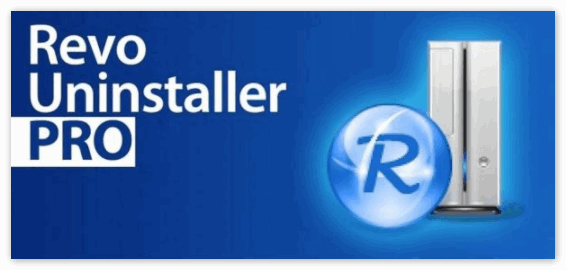
По мнению многих пользователей, система деинсталляции, встроенная в Windows, не всегда полностью убирает следы приложений, оставляя ненужный «мусор», засоряющий систему. Для «чистого» стирания рекомендуется использовать сторонние утилиты, такие, как, например, Revo Uninstaller. Удаление с ее помощью происходит следующим образом:
Утилита не только сотрет Дискорд, но и удалит все его следы во временных папках и в реестре операционной системы Windows.
Заключение
Данная статья подробно описывает пользователю процесс правильной деактивации учетной записи мессенджера, а также объясняет, как удалить Discord с компьютера.
Метод 4: удалите кеш Discord
Это может быть вызвано некоторыми временными файлами кеша. Итак, удаляем файл кеша вашего приложения Discord. Итак, вот шаги, которые вам необходимо выполнить:
- Откройте окно поиска Windows и найдите %данные приложения%.
- Затем перейдите к AppData Папка в роуминге . После этого щелкните правой кнопкой мыши по Раздор папку и выберите удалять кнопка.
- Теперь снова используйте кнопку Windows Search и найдите % LocalAppData%.
- Затем перейдите к Раздор папка и удалять Это.
Теперь, когда вы удалите оба файла, просто перезагрузите компьютер с Windows и проверьте, устранена ли ошибка удаления DiscordDiscord или нет.
Итак, это все, что у нас есть для вас, как полностью удалить Discord с вашего ПК с Windows. Надеемся, это руководство вам помогло. Но, если у вас есть какие-либо вопросы, нажмите комментарий в поле для комментариев внизу.
На телефоне
Как удалить Дискорд с компьютера полностью – обсудили. Следующий шаг ещё проще, пора стереть мобильную версию со своего устройства. Современные смартфоны обладают простым и гибким функционалом, вы справитесь за несколько секунд.
Что нужно делать, как полностью удалить Discord? Начнём с устройства, работающего на iOS:
- Найдите иконку на экране и зажмите её пальцем;
- Через несколько секунд появится контекстное меню, где есть нужный нам пункт, подсвеченный красным;
- В открывшемся окне выбираем «Удаление приложения» .
Обратите внимание, нужно нажать на кнопку, подсвеченную красным цветом. Если вы нажмёте «Убрать с экрана домой», ярлык просто исчезнет с основного экрана. Но сама программа останется в памяти устройства.
Android
Справились с Айфоном, пора двигаться дальше! Как полностью удалить Дискорд на смартфоне Android? Разбираемся.
- Открываем настройки устройства и находим вкладку «Приложения» ;
- Ищем в списке нужное название и открываем меню;

- Находим подраздел «Хранилище и кэш» ;

- Кликаем по кнопке «Стереть» и ждём несколько секунд, пока процесс очистки не будет завершён;

- Теперь возвращаемся назад – на основном экране настроек приложения есть кнопка удаления;

- Нажимаем и подтверждаем своё желание стереть мессенджер. Готово!
Вы узнали, как удалить Discord самостоятельно – согласитесь, это достаточно просто? Удалить программу и установить её заново – хорошее решение проблем. Например, если не работает звук в Дискорде. Если не справитесь с удалением сами, на помощь придёт специальная программа!









